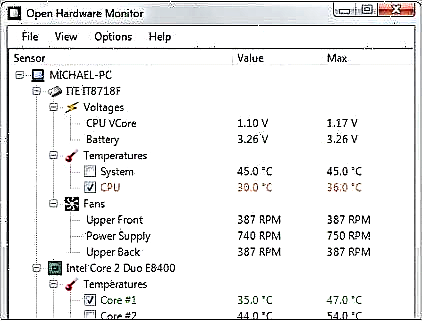Google gerîdoka Google Chrome hema hema gerokek bêkêmasî ye, lê hejmareke pir mezin a pop-upê li ser Internetnternetê dikare tevahiya ezmûna gerdûniya malperê hilweşîne. Ro em ê binihêrin ka hûn çawa dikarin pop-upên li Chrome-ê asteng bikin.
Dema pop-up celeb celebek reklam e ku li ser nternetê ye dema ku, di dema gerandina webê de, li ser ekrana we pencereyek gerok a Google Chrome-ê ya xwerû xuya dike, ku bixweber ji malperê reklamkirinê re vedigire. Bi dilşikestî, pop-upên di gerokê de hem ji hêla alavên standard ên Google Chrome ve û hem ji aliyên sêyemîn ve têne asteng kirin.
Toawa pop-upên li Google Chrome-ê veqetînin
Hûn dikarin hem bi karanîna alavên Google Chrome-ê û hem jî bi alavên sêyemîn-ê re peywirê bicîh bikin.
Rêbaz 1: Pop-upên Vebijêrin Bi dirêjkirina AdBlock bikar bînin
Ji bo ku hûn hemî reklaman bi rengek tevlihev jêbirin (yekeyên ad, pop-up, reklamên di vîdyoyan, û hêj bêtir), hûn ê hewce ne ku vesaz bikin ku hûn pêvekek taybetî ya AdBlock-ê saz bikin. Rêbernameyên berfireh li ser karanîna vê pêşvekirinê ya ku me berê li ser malpera xwe weşandibû.
Rêbaza 2: Pêveka Adblock Plus bikar bînin
Pêvekek din a ji bo Google Chrome - Adblock Plus, di fonksiyona wê de ji çareseriya ji rêbaza yekem re pir dişibe.
- Ji bo ku bi vî rengî pop-ups asteng bikin, hûn hewce ne ku pêveka li ser geroka xwe saz bikin. Hûn dikarin vê yekê bikin an ji malpera fermî ya pêşdebiran an ji dikana pêveka Chrome re dakêşin. Ji bo vekirina firotgeha add-onan, li ser pêlika menuê ya geroka li quncikê jorîn ya rastê bitikînin û biçin beşê Vebijêrkên Zêde - Berfireh.
- Di pencereya ku vebû de, biçin di rûpelê jêrîn de û bişkojka hilbijêrin "More extensions".
- Di pencereya çepê ya pencereyê de, bişkoja lêgerînê bikar bînin, navê dirêjkirina xwestinê binivîsin û Enter binivîse.
- Encama pêşîn dê dirêjkirina ku em hewce ne destnîşan bikin, ya pêşîn, ku hûn hewce ne ku pêlê bişkojk bikin Sazkirin.
- Sazkirina dirêjkirinê piştrast bike.
- Bişkoj, piştî sazkirina pêvekirinê, divê çalakiyên zêde neyê kirin - her pencereyên pop-up-ê ji berê ve ji hêla wê ve têne asteng kirin.






Rêbaza 3: Bi karanîna AdGuard
AdGuard dibe ku çareseriya herî bibandor û berbiçav e ku astengkirina pop-upên ne tenê di Google Chrome, lê her weha di bernameyên din ên li ser komputera we hatine saz kirin. Divê tavilê were zanîn ku, berevajî zêdekên ku li jor hatine nîqaş kirin, ev bername ne belaş e, lê ew ji bo astengkirina agahdariya nediyar û dabînkirina ewlehiya li ser Internetnternetê gelek derfetên berfireh peyda dike.
- AdGuard li ser komputera xwe dakêşin û saz bikin. Piştî ku sazkirina wê qediya, di Google Chrome-ê de şopên pop-up tune. Heke hûn biçin beşê, hûn dikarin piştrast bikin ku ger çalakiya wê ji bo geroka we çalak e "Settings".
- Di pencereya çepê ya pencereya ku vedibe de, beşê veke Serîlêdanên Filter. Li rastê hûn ê navnîşek serîlêdan bibînin, di nav de hûn hewce ne ku Google Chrome bibînin û piştrast bikin ku guhastina toggle li ser cîhaza aktîf a li nêzî vê gerokê hatî vemirandin.


Method 4: Pop-ups bikar bînin û bi karanîna amûrên standard Google Chrome bikar bînin
Ev çareserî destûrê dide Chrome ku pêşî li pop-upên ku bikarhêner bi şexsî nexwendiye pêşî lê bigire.
Ji bo vê bikin, li ser bişkoja menu ya gerokê bikirtînin û di navnîşa ku xuya dibe, biçin beşê "Settings".

Di dawiya dawiya rûpelê de tête destnîşan kirin "Mîhengên pêşkeftî nîşan bide".

Li blok "Agahdariya Kesane" pêl bikirtin "Mîhengên naverokê".

Di pencereya ku vebû de, blokê bibîne Pop-up û hêja ronî bike "Li hemû malperan pop-upan rawestînin (tê pêşniyarkirin)". Guhertinên bi tikandina bişkojka hilînin Binêre.

Ji kerema xwe heke we ti carî ji we re nehiştiye ku hûn nekarin pop-upên di Google Chrome-ê de neqil bikin, zor dibe ku computera we bi nermalava vîrusê ve were dorpêç kirin.
Di vê rewşê de, hûn ê bê guman hewce ne ku pergalê vîrusan bikar bînin ku antivirus an karbidestek pisporê skanînê bikar bînin, mînakî, Dr.Web CureIt.
Pop-ups elementek bêkêmasî ya neçar e ku dikare di geroka gerîdokê ya Google Chrome-ê de bi hêsanî were jêbirin, şûnda web-ê pir hêsantir dike.